在处理 PDF 文件时,有时候我们需要为文件的多个页面添加链接,这些链接可以用于直接跳转到其他指定的网站链接。然而,对于含有大量页面的 PDF 文件来说,逐页翻找并添加链接将是一项耗时的任务。因此,我们需要一种批量添加链接的方法,以提高效率和准确性。在今天的文章当中将详细介绍如何使用一款专业的工具来快速实现批量为 PDF 文件添加网站链接。
在今天的数字化时代,PDF 文件已经成为广泛使用的电子文档格式。它们被广泛用于各种场景,如企业报告、学术论文、电子书籍等。然而,在处理包含大量页面的 PDF 文件时,为每个页面逐个添加链接可能会变得非常耗时和繁琐。让我们以一个实际情况来说明这一点。假设一家出版商最近要负责发布一本电子书。这本书有几百页,其中包含了大量的章节和子章节。现在要在电子书中添加链接,使读者可以快速跳转到作者签约网站。如果选择手动为每个页面添加链接,这将是一项极为繁琐的任务,需要打开每一页,并精确地标记链接的位置和目标页面。这不仅需要大量的时间和努力,还容易出现人为错误,如链接位置不准确或目标页面链接错误。那有没有什么办法可以在每个页面上自动批量添加链接,并确保链接的一致性和准确性呢?
今天要为您介绍的是「我的ABC软件工具箱」。它是一款功能强大的批量文件处理工具,可以帮助你轻松实现在 PDF 文件页面的批量链接添加。该软件具备丰富的功能项可以对大批量文件同时进行处理,比如批量合并拆分,批量修改文件内容等等,可应用于我们常用的 Word、PPT、PDF、Excel 等文档以及图片等多种类型文件。我们今天讨论的主题可使用其中对应功能来实现,只需简单的几步操作就能在大量的 PDF 文件及其页面批量添加上链接。
首先打开软件,点击「文件内容」-「添加 PDF 页面链接」。
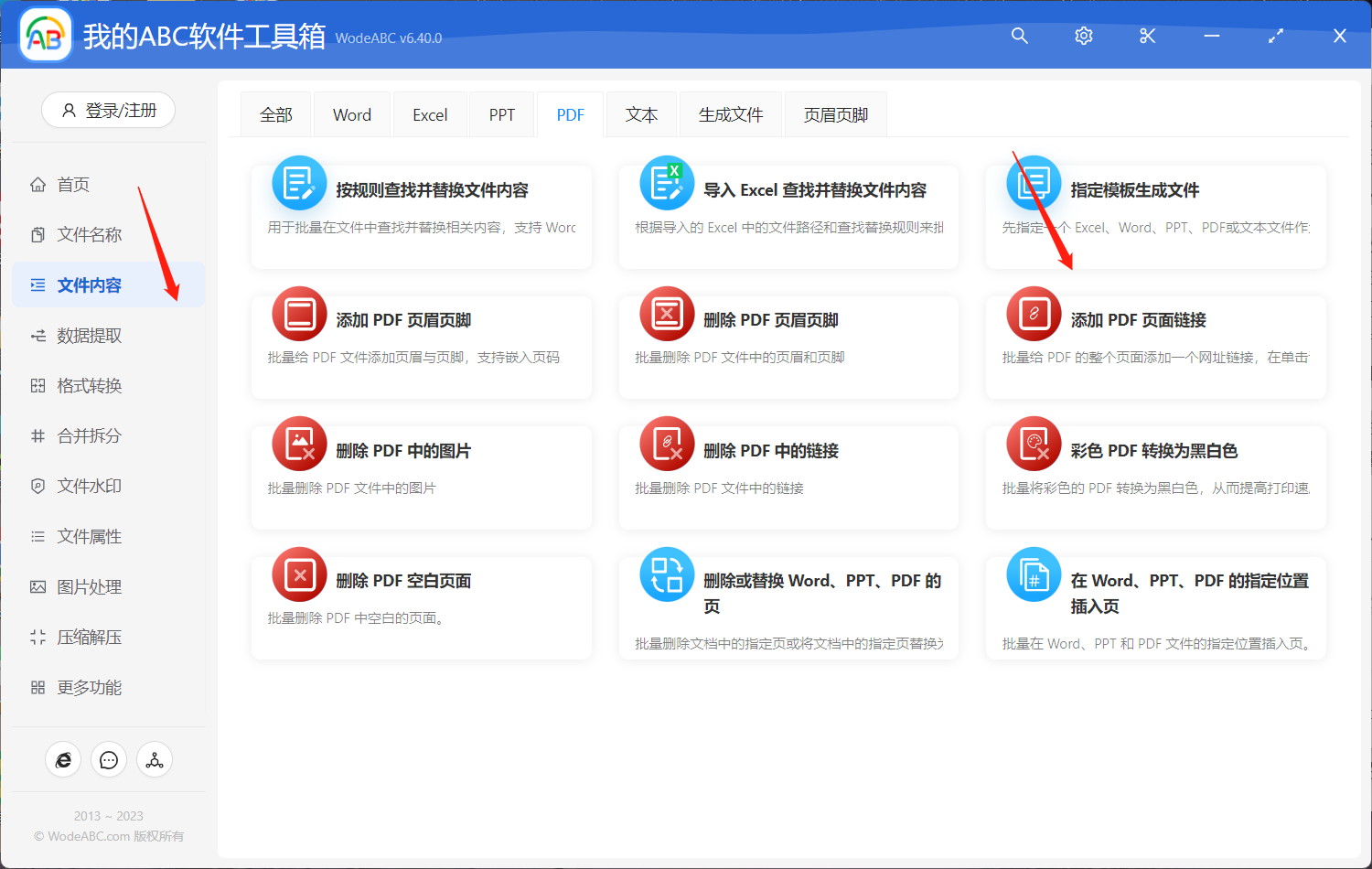
接着上传 PDF 文件来将指定网址批量添加进去。
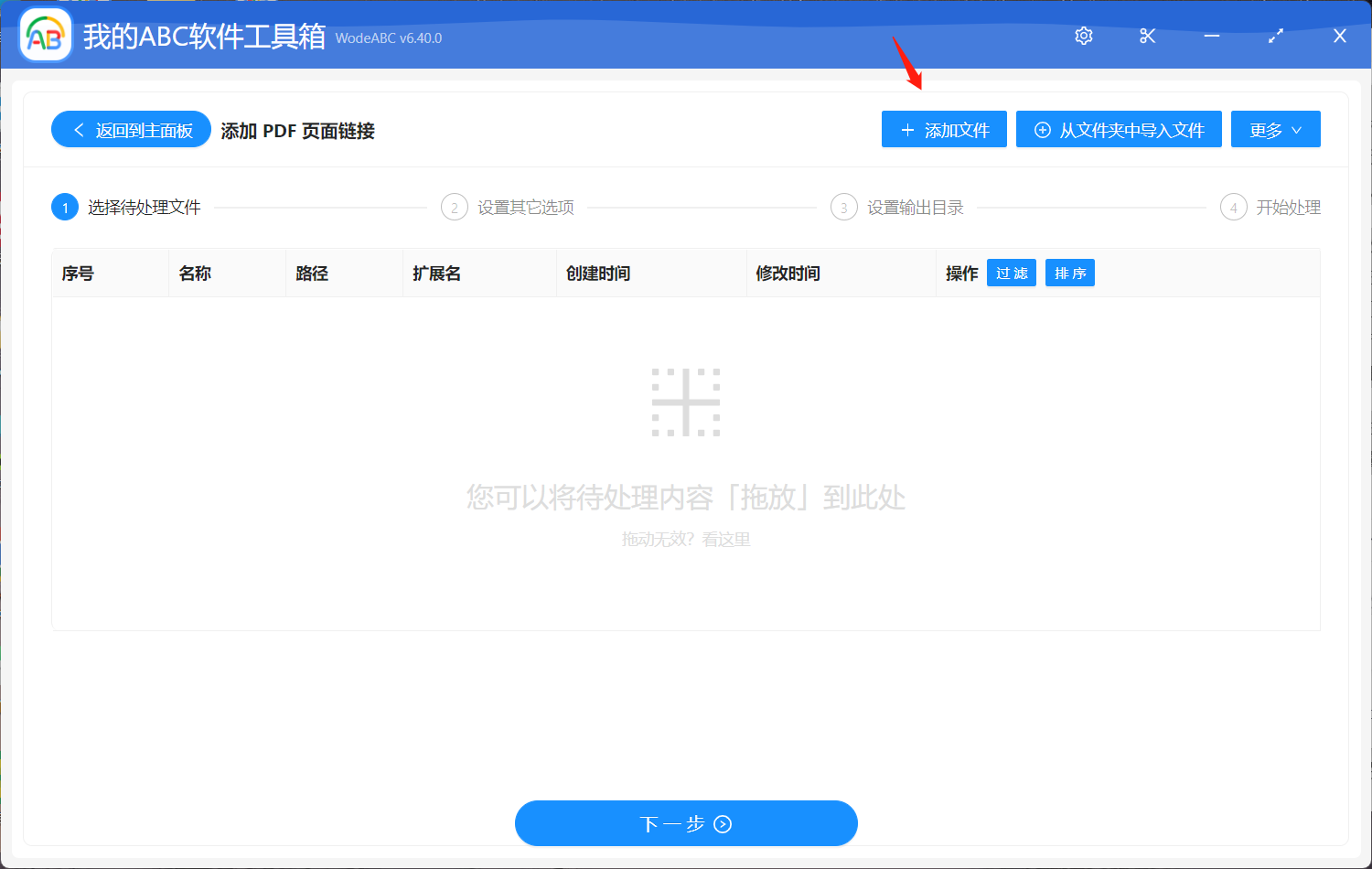
在下面的设置界面当中,您可以根据需求自行规定要添加链接的页面范围,比如您可以在 PDF 首页添加链接,也可以在第x页到第x也中批量添加链接。接着将具体的网址输入到下方。

选择好输出目录,点击“开始处理”即可。
总而言之,使用文中工具批量为 PDF 文件页面添加链接能够大幅提高工作效率,减少人为错误,并确保链接的一致性和准确性,为用户提供了便利的导航和参考体验。对于需要处理大量页面的PDF文件,这项功能尤其宝贵,可以节省大量的时间和精力。